第52回:宇宙船
今回はスイープを使った宇宙船のモデリング方法をご紹介します。
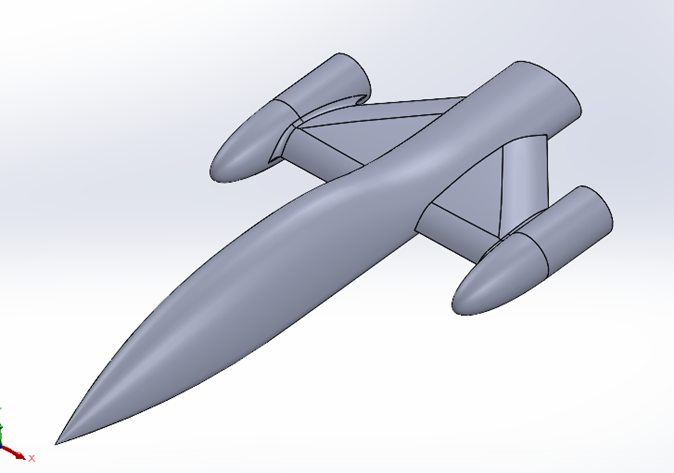
操作手順
1.新規作成のアイコンをクリックします。
2.新規部品のテンプレートを選択する画面が表示されます。
【部品】を選択して、【Y上方向】を選択し、【OK】をクリックするとY軸が上方向の部品ファイルになります。
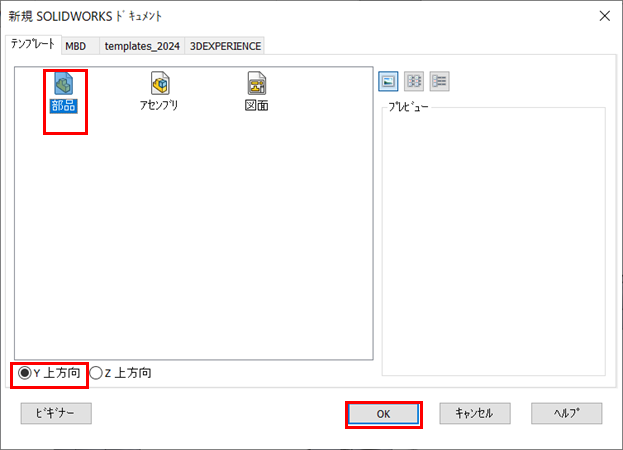
3.新規部品ファイルが開きます。
4.平面に新規のスケッチを開始し、スイープのパスを作図します。
※原点を通り、Z+方向に1525mmの鉛直線です。
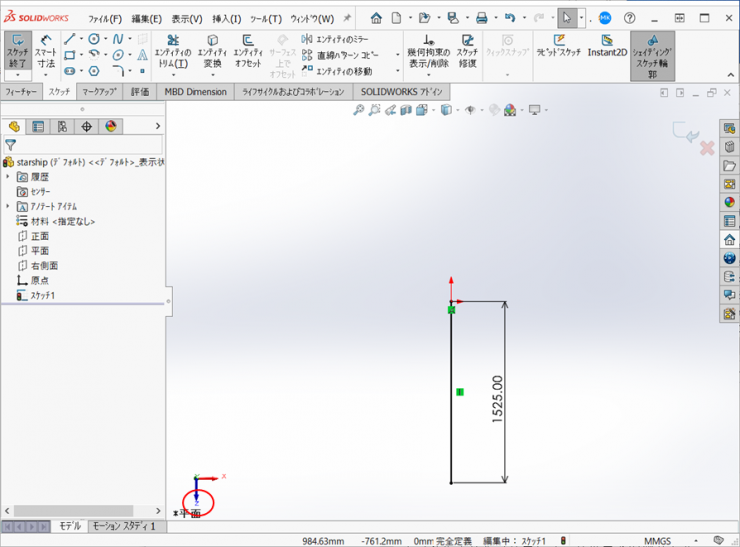
5.スケッチを終了します。
6.平面に新規のスケッチを開始し、スイープのガイドカーブを作図します。
4.で作図した直線を選択し、スケッチタブの【エンティティ変換】をクリックします。
エンティティ変換したら作図線に変更します。
作図線から106.5mm離れた鉛直線を作図します。
円弧は、作図線の点を通り、下から610mmの個所で、直線と正接します。
※下図はエンティティ変換した後、4.で作図したスケッチを非表示にしています。
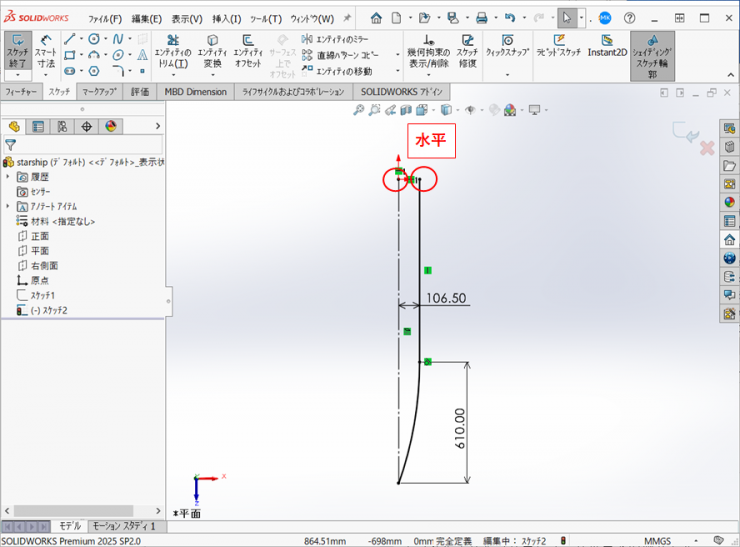
7.スケッチを終了します。
8.右側面に新規のスケッチを開始し、スイープの2番目のガイドカーブを作図します。
4.で作図した直線を選択し、スケッチタブの【エンティティ変換】をクリックします。
エンティティ変換したら作図線に変更します。
円弧と直線はそれぞれ【正接】の拘束を付けます。
右側2つの円弧は【等しい値】の拘束を付けます。
※下図はエンティティ変換した後、4.で作図したスケッチと6.で作図したスケッチを非表示にしています。
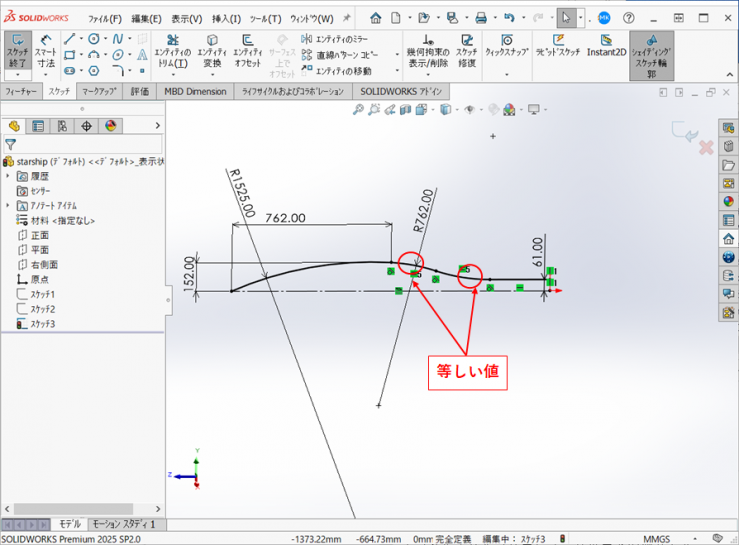
9.スケッチを終了します。
10.正面に新規のスケッチを開始し、スイープの輪郭を作図します。
スケッチタブの楕円コマンド横の▼をクリックして、【部分楕円弧】をクリックします。
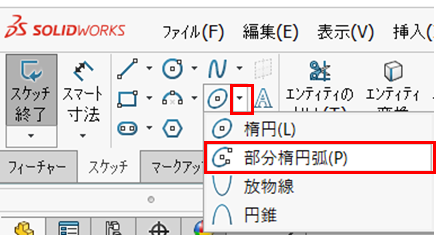
原点をクリックし、8.で作図した頂点をクリックします。
次に、6.で作図した頂点をクリックし、反対側でクリックします。
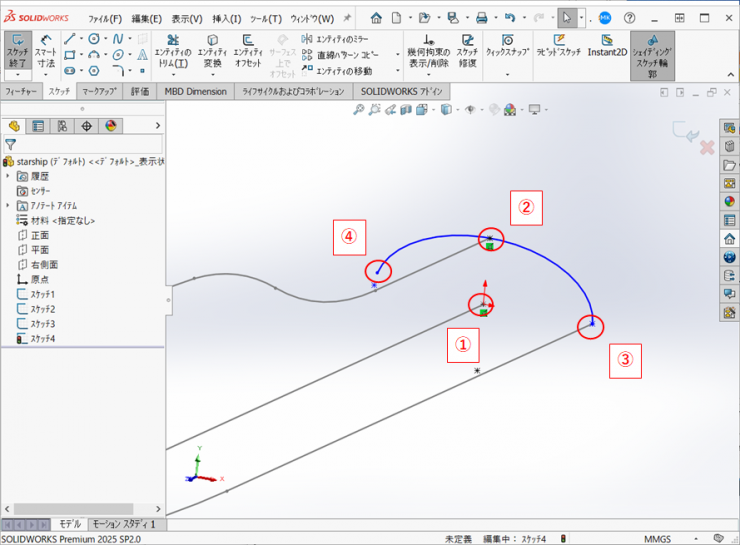
楕円子の端点と4.で作図したスケッチの直線を選択し、【貫通】の拘束を付けます。
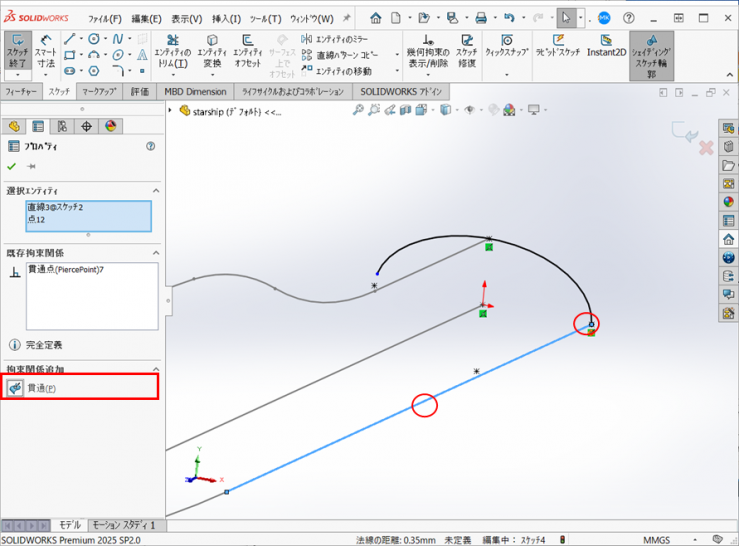
もう1つの楕円の端点と原点とで【水平】の拘束を付けます。
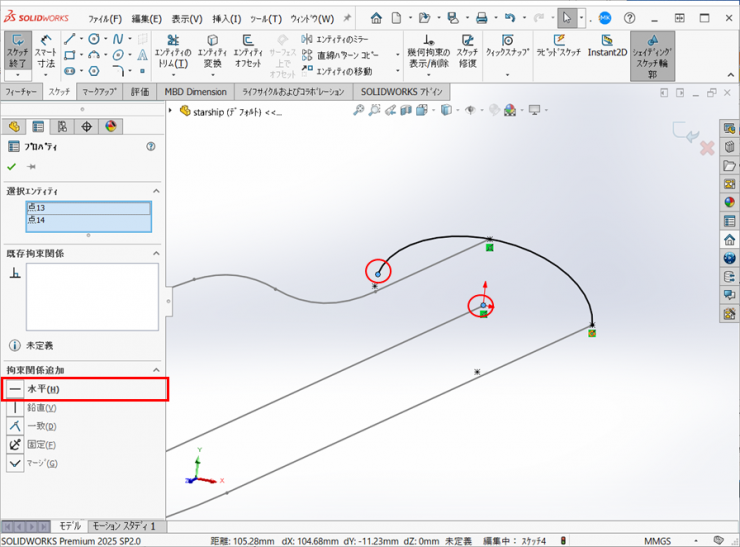
下図の様に作図線で、3本の直線を作図します。
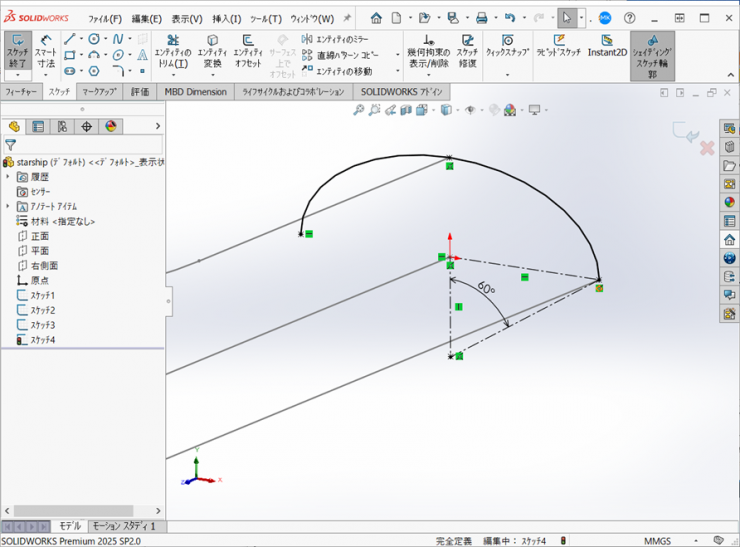
【部分楕円弧】コマンドを使用して、先ほどと同じように楕円子を作成します。
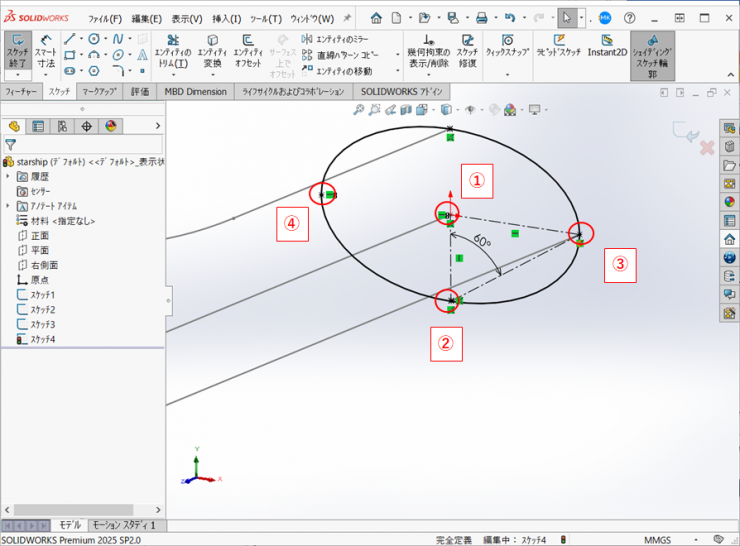
②の拡大図
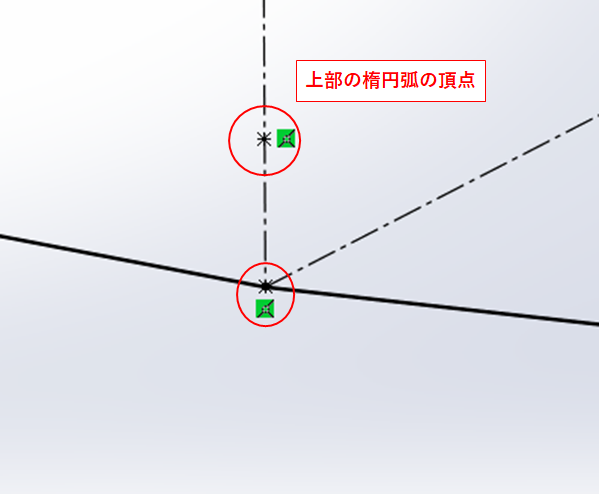
11.スケッチを終了します。
12.スイープを使用し、胴体部分を作成します。
フィーチャータブの【スイープ】をクリックします。
輪郭:10.で作成したスケッチ、パス:4.で作成したスケッチ、ガイドカーブ:6.と8.で作成したスケッチを選択します。
ガイドカーブの【スムーズ面のマージ】にチェックを入れます。
【OK】をクリックします。
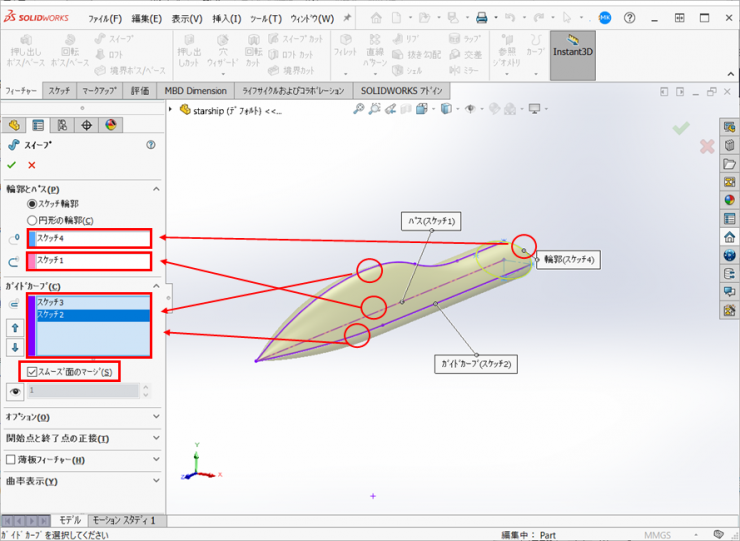
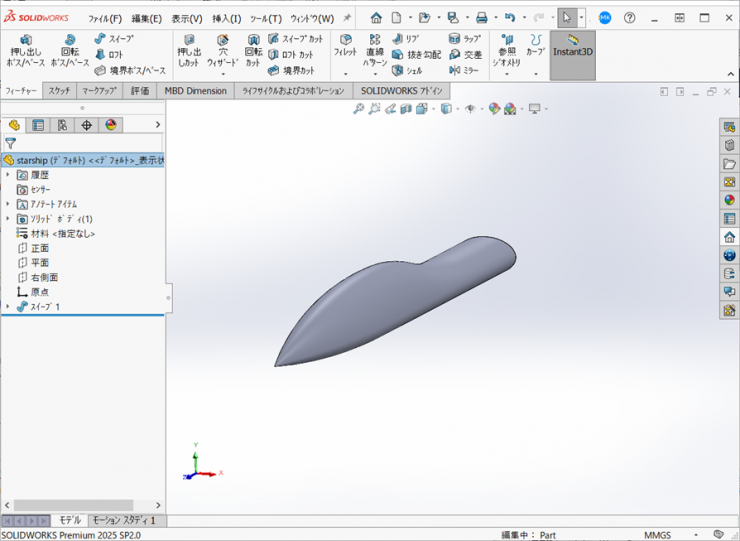
13.平面に新規のスケッチを開始し、ウィングのスイープのパスを作図します。
※原点を通り、Z+方向に作図線を引き、その線上から水平な直線を作図します。
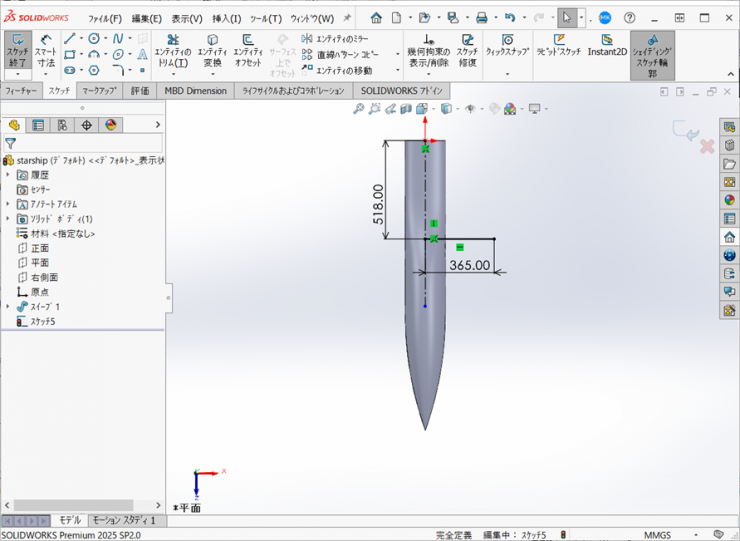
14.スケッチを終了します。
15.平面に新規のスケッチを開始し、ウィングの後縁のガイドカーブを作図します。
※原点を通り、13.で作図したパスの端点と端点に【鉛直】の拘束を付け、距離152mmの直線を作図します。
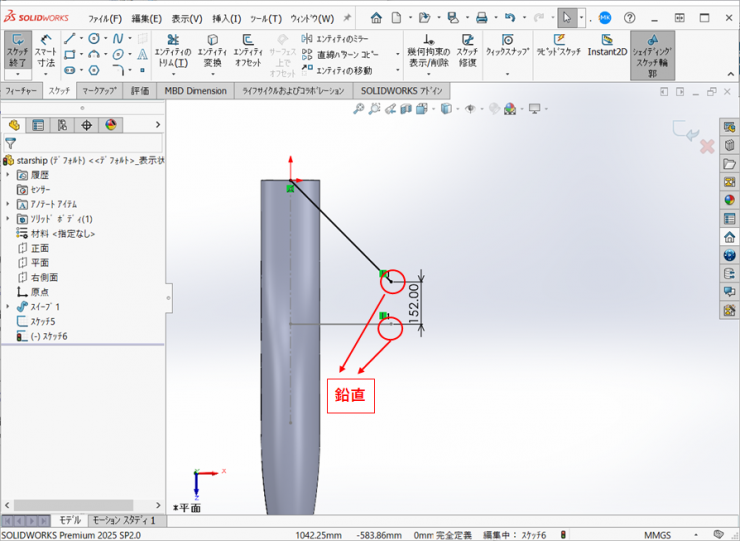
16.スケッチを終了します。
17.右側面に新規のスケッチを開始し、ウィングの輪郭を作図します。
※13.と15.で作図したスケッチの端点を結び、その端点から鉛直で、距離27.5mmの直線を作図します。
鉛直線の端点を円弧で結びます。直線からの距離を35mmとします。
(寸法コマンドで直線を選択後、Shiftキーを押下しながら円弧をクリックすると最小の寸法となります)
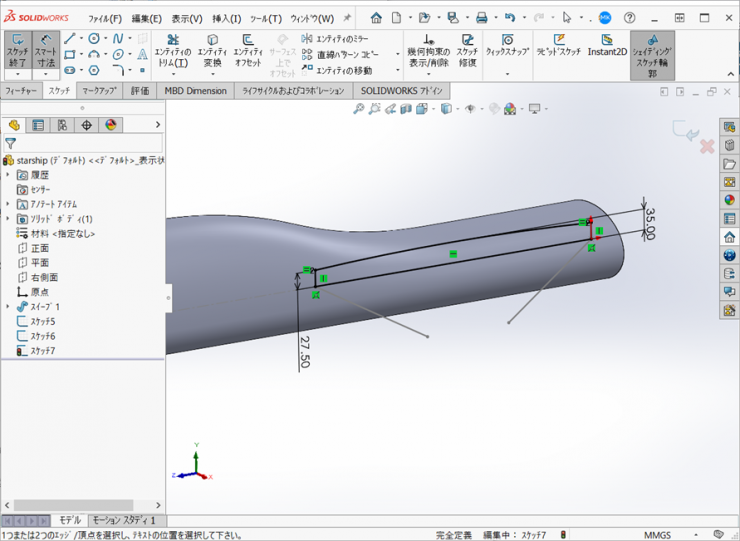
18.スケッチを終了します。
19.スイープを使用し、ウィング部分を作成します。
フィーチャータブの【スイープ】をクリックします。
輪郭:17.で作成したスケッチ、パス:13.で作成したスケッチ、ガイドカーブ:15.で作成したスケッチを選択します。ガイドカーブの【スムーズ面のマージ】にチェックを入れ、オプションの【結果のマージ】のチェックを外します。開始点の正接、終了点の正接をともに【なし】に設定します。
【OK】をクリックします。
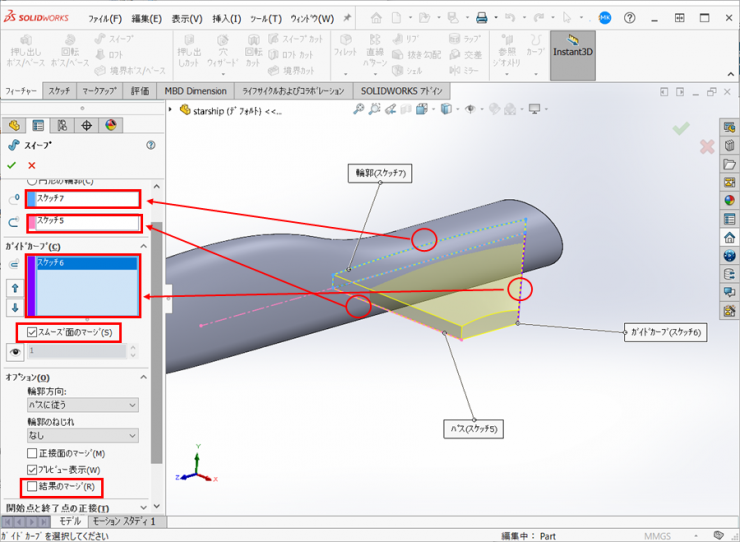
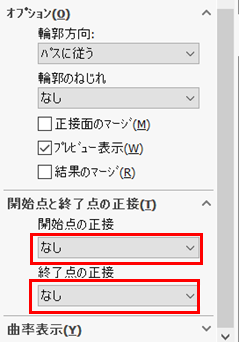

20.ウィングの前方にR91.5mmのフィレットを作成します。
フィーチャータブの【フィレット】をクリックします。
前方のエッジを選択し、半径に【91.5mm】を入力し、【OK】をクリックします。
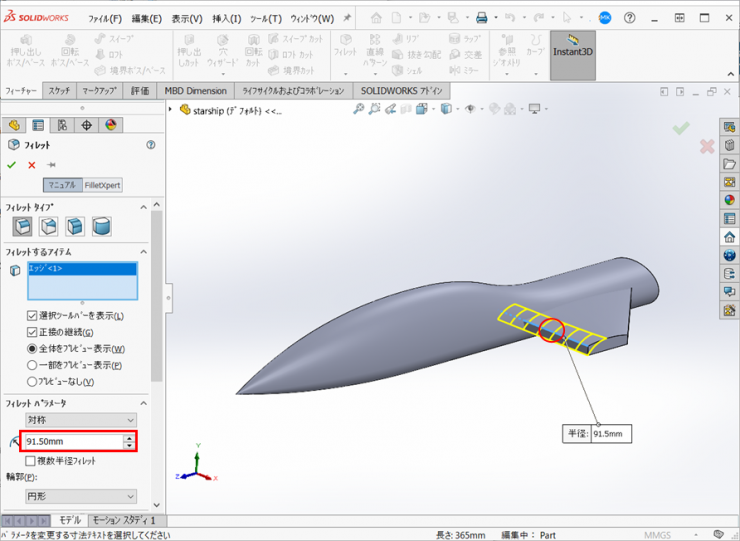
21.同様にウィングの後方にR160mmのフィレットを作成します。
フィーチャータブの【フィレット】をクリックします。
後方のエッジを選択し、半径に【160mm】を入力し、【OK】をクリックします。
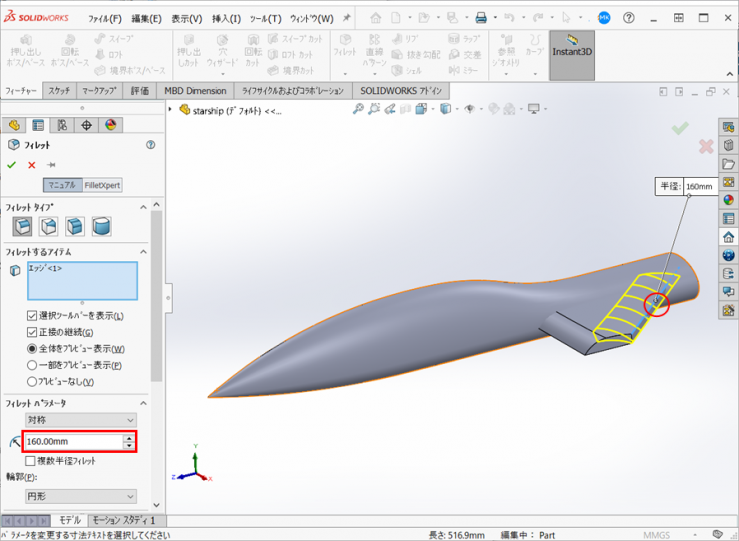

22.ウィングの先端の平面に新規のスケッチを開始し、エンジンの輪郭を作図します。
※原点から水平線を作図し、430mmの個所に作図線の鉛直線を作図します。
430mmの作図線との交点を中心とする1/4楕円弧を作図します。
(寸法コマンドで直線を選択後、Shiftキーを押下しながら円弧をクリックすると最小の寸法となります)
430mmの鉛直線(作図線)と1/4楕円弧の交点から長さ200mmの水平線を作図します。
その端点から鉛直線を作図します。
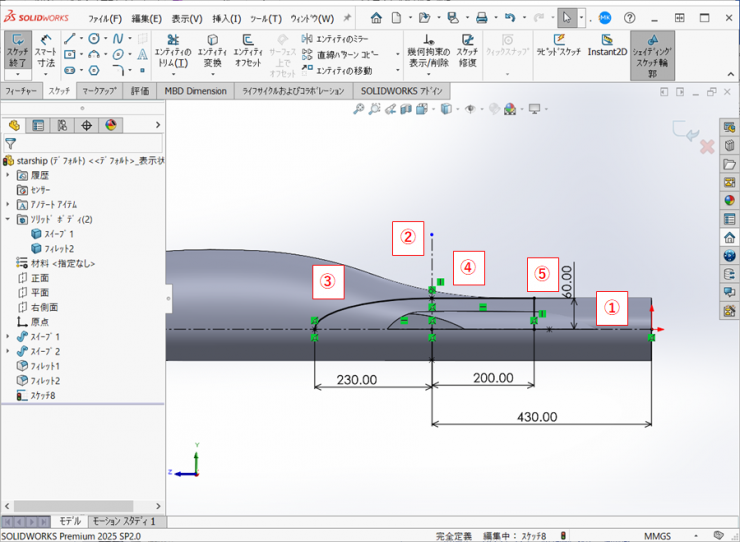
23.フィーチャータブの【回転 ボス/ベース】をクリックします。
下図の警告が表示されますので、【はい】をクリックします。
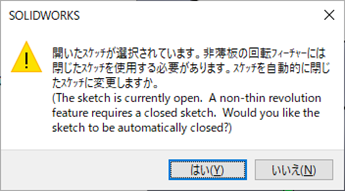
回転軸に、22.で一番初めに作図した水平線(①)を選択、【結果のマージ】のチェックを外し、
【OK】をクリックします。
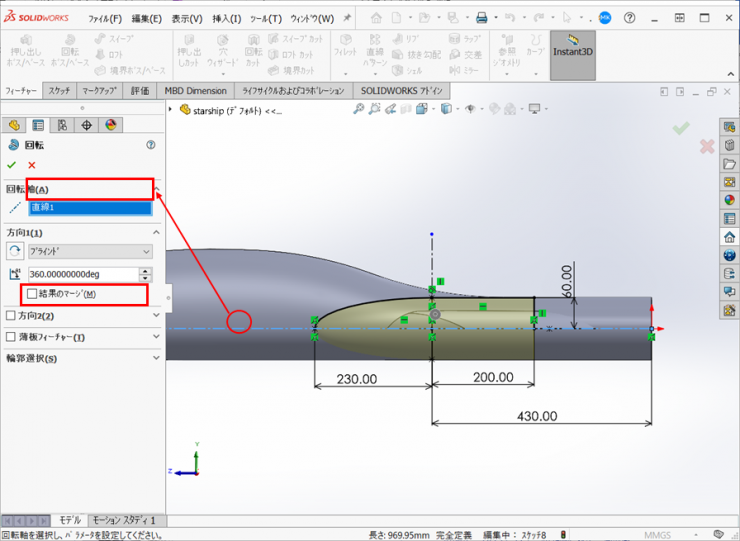
24.右側面を基準に、ウィングとエンジンのボディをミラーコピーします。
フィーチャータブの【ミラー】をクリックします。ミラー面/平面に【右側面】を選択します。
ミラーコピーするボディで、ウィングとエンジンのボディをFeacherManagerデザインツリーもしくはモデルをクリックし、選択して【OK】をクリックします。
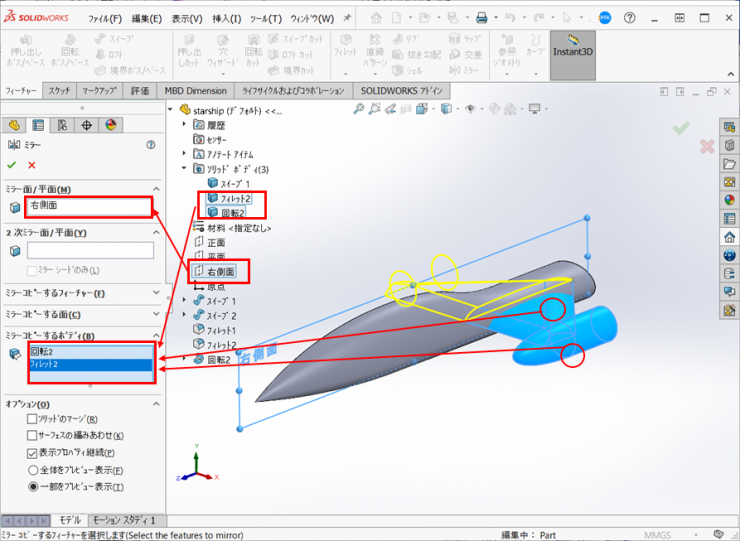
25.組み合わせコマンドで1つのボディにします。
【挿入】>【フィーチャー】>【組み合わせ】をクリックします。
【加算】を選択し、すべてのボディをFeacherManagerデザインツリーもしくはモデルから選択し、【OK】をクリックします。

26.ウィングとエンジンの間に15mmのフィレットを作成します。
フィーチャータブの【フィレット】をクリックします。
【固定サイズ】を選択し、ウィングとエンジンの間のエッジを選択します。
半径に【15mm】を入力し、【OK】をクリックします。
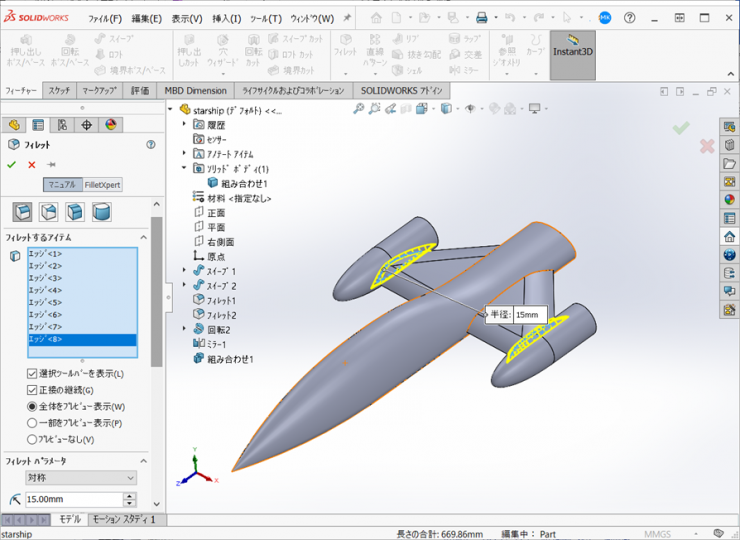
27.モデルの完成です。

